Apple ID является неотъемлемой частью каждого устройства Apple, от iPhone и iPad до Mac и Apple Watch. Он дает пользователям возможность покупать и скачивать приложения, музыку, фильмы и многое другое. Однако, иногда мы можем забыть пароль от своего Apple ID или столкнуться с другими проблемами, которые не позволяют нам получить доступ к нашему аккаунту.
В этой статье мы рассмотрим, как безопасно и быстро восстановить пароль от Apple ID. Если вы забыли свой пароль, не отчаивайтесь! Есть несколько способов, которые помогут вам восстановить доступ к вашему аккаунту и сохранить ваши данные в безопасности.
Первым и самым простым способом является сброс пароля с помощью вашего зарегистрированного адреса электронной почты. Просто откройте страницу входа в систему Apple ID и выберите опцию "Забыли пароль". Затем введите свой Apple ID и выберите способ сброса пароля с помощью адреса электронной почты. Вы получите электронное письмо с дальнейшими инструкциями по сбросу пароля.
Открыть страницу восстановления пароля
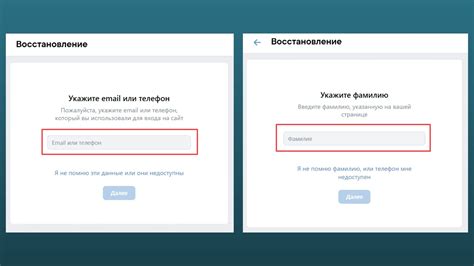
Для восстановления пароля Apple ID безопасно и быстро необходимо открыть официальную страницу восстановления пароля, предоставленную Apple.
Чтобы открыть страницу восстановления пароля, следуйте следующим шагам:
- Откройте любой веб-браузер (например, Google Chrome, Safari).
- В адресной строке введите "iforgot.apple.com" и нажмите клавишу Enter.
- Вы будете перенаправлены на страницу восстановления пароля Apple ID.
На странице восстановления пароля вам может потребоваться ввести свой Apple ID и ответить на некоторые вопросы для подтверждения вашей личности. Предоставьте необходимые данные и следуйте инструкциям на странице.
Если вы успешно пройдете процесс восстановления пароля, вы сможете создать новый пароль для своего Apple ID и войти в свою учетную запись.
Важно помнить, что процесс восстановления пароля может отличаться в зависимости от ваших настроек безопасности и информации, связанной с вашим Apple ID.
Ввести данные для подтверждения
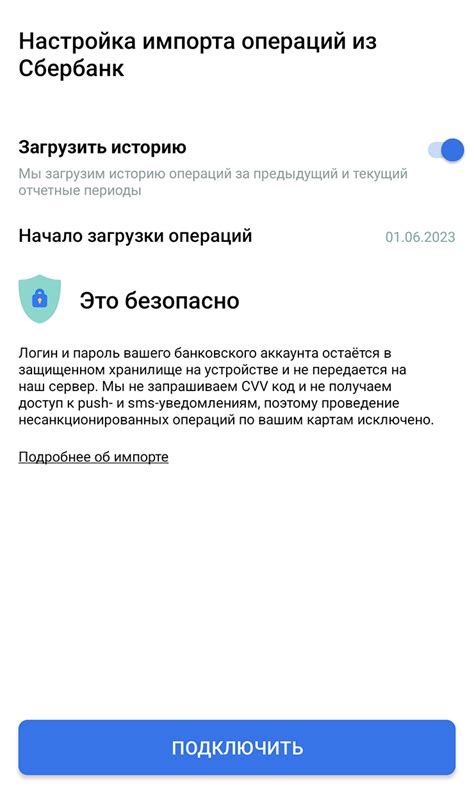
Чтобы восстановить пароль Apple ID, необходимо предоставить некоторые данные для подтверждения вашей личности. Это необходимо для обеспечения безопасности вашего аккаунта и предотвращения несанкционированного доступа к нему.
Для восстановления пароля Apple ID вы должны будете предоставить следующую информацию:
| Имя | Ваше имя, указанное при создании Apple ID. |
| Фамилия | Ваша фамилия, указанная при создании Apple ID. |
| Дата рождения | Ваша дата рождения, указанная при создании Apple ID. |
| Адрес электронной почты | Адрес электронной почты, связанный с вашим Apple ID. |
| Ответы на секретные вопросы | Ответы на секретные вопросы, которые вы задали при создании Apple ID. |
Пожалуйста, убедитесь, что предоставленная вами информация точна и соответствует данным, указанным при создании Apple ID. Если у вас возникли сложности с восстановлением пароля Apple ID, обратитесь в службу поддержки Apple для получения дополнительной помощи.
Получить код подтверждения
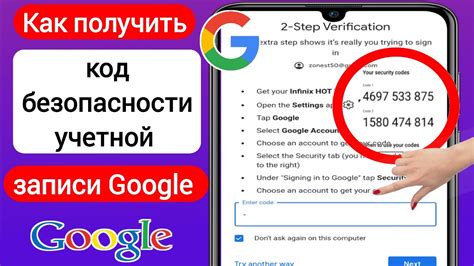
Чтобы восстановить свой пароль Apple ID, вам потребуется получить код подтверждения. Этот код позволит вам войти в свою учетную запись и установить новый пароль.
Для получения кода подтверждения вам необходимо выбрать способ доставки кода. Вы можете выбрать отправку кода на вашу электронную почту или на ваше зарегистрированное устройство.
Отправка на электронную почту:
Если вы выбрали способ доставки кода на электронную почту, проверьте свою почтовую папку "Входящие" или "Спам". Вам будет отправлено письмо с кодом подтверждения. Не забудьте проверить все папки.
Отправка на зарегистрированное устройство:
Если вы выбрали отправку кода на ваше зарегистрированное устройство, у вас будет несколько вариантов получения кода. Вы можете получить его через SMS, уведомление на ваше устройство или запросить звонок с кодом. Следуйте инструкциям на экране, чтобы получить код подтверждения.
Внимание: если вы выбрали доставку кода на ваше зарегистрированное устройство, убедитесь, что у вас есть доступ к этому устройству и оно находится рядом с вами.
Как только вы получите код подтверждения, введите его на странице восстановления пароля Apple ID. После успешного ввода кода вы сможете установить новый пароль для вашей учетной записи.
Не забывайте, что код подтверждения действителен в течение ограниченного времени, поэтому будьте готовы вводить его сразу после получения.
Восстановление пароля Apple ID - это простой и безопасный процесс, который позволяет вам получить доступ к своей учетной записи и продолжить использовать все функции и сервисы Apple.
Восстановить пароль
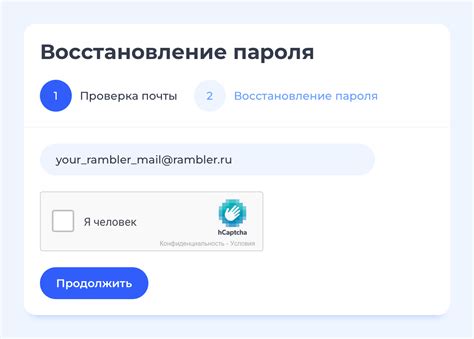
1. Откройте страницу восстановления пароля на официальном сайте Apple. |
2. Введите свой Apple ID и нажмите кнопку "Далее". |
3. Если вы помните ответы на секретные вопросы, выберите опцию "Ответы на секретные вопросы". Введите ответы на вопросы и следуйте инструкциям на экране. |
4. Если не помните ответов на секретные вопросы или не добавляли их к своему аккаунту, выберите опцию "Восстановление по электронной почте". Apple отправит вам письмо с инструкциями по восстановлению пароля. |
5. Если у вас включена двухфакторная аутентификация, вы можете восстановить пароль через свои устройства Apple. Нужно ввести код, который появится на вашем устройстве. |
6. Введите новый пароль два раза и нажмите кнопку "Сбросить пароль". |
7. Поздравляю, вы успешно восстановили пароль Apple ID. Теперь вы можете использовать свой аккаунт для доступа ко всем сервисам Apple. |
Помните, что безопасность вашего пароля имеет первостепенное значение. Следуйте рекомендациям Apple по созданию надежного пароля и не сообщайте его никому.
Установить новый пароль
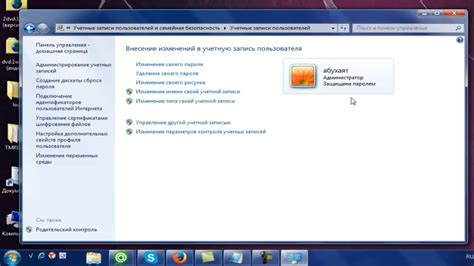
Что делать, если вы забыли пароль от своего Apple ID? Нет причин для паники! Apple предоставляет надежные инструменты для восстановления пароля. Если вы хотите установить новый пароль, выполните следующие шаги:
1. Откройте страницу восстановления пароля Apple ID в вашем веб-браузере.
2. Введите свой Apple ID - это может быть адрес электронной почты, используемый для создания вашего Apple ID.
3. Выберите один из методов подтверждения личности: по электронной почте или с использованием защитных вопросов.
4. Если вы выбрали метод подтверждения по электронной почте, проверьте вашу почту и следуйте инструкциям в сообщении от Apple.
5. Если вы выбрали метод подтверждения с использованием защитных вопросов, введите ответы на вопросы, которые вы установили при создании своего Apple ID.
6. После успешного подтверждения личности вы сможете установить новый пароль для вашего Apple ID. Обязательно используйте надежный пароль, состоящий из комбинации букв, цифр и специальных символов.
7. Введите новый пароль дважды для подтверждения.
8. Сохраните ваш новый пароль в надежном месте и помните его для будущего использования.
Теперь вы можете использовать новый пароль для авторизации в своем Apple ID и получения доступа к вашему аккаунту.